3、创建可选颜色调整图层,对黄、绿、青、黑进行调整,参数设置如图6- 9,效果如图10。这一步增加背景部分的青色,同时把人物的肤色调红润。
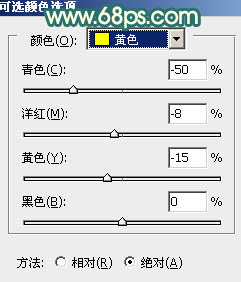
<图6>
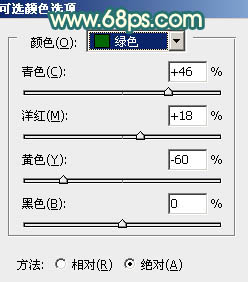
<图7>
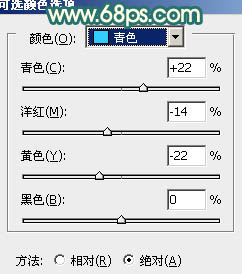
<图8>
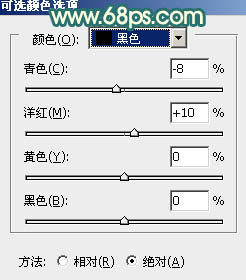
<图9>

<图10>
4、创建色彩平衡调整图层,对阴影、中间调、高光进行调整,参数设置如图11- 13,确定后用黑色画笔把人物部分擦出来,效果如图14。这一步把背景颜色调成青绿色。
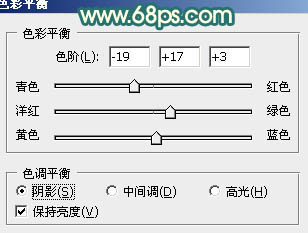
<图11>
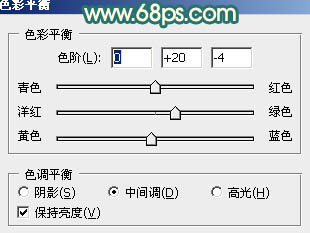
<图12>
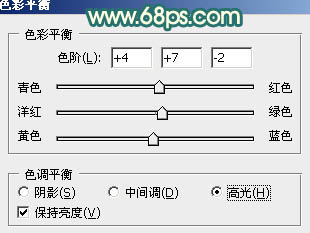
<图13>

<图14>
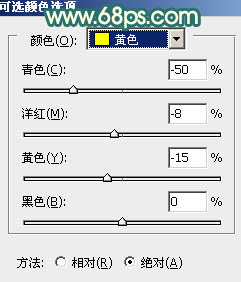
<图6>
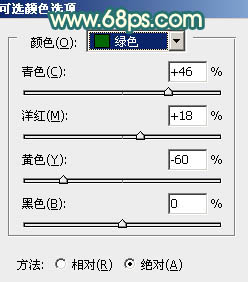
<图7>
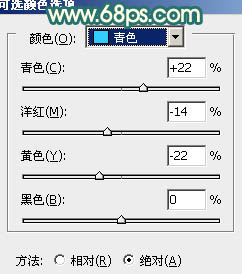
<图8>
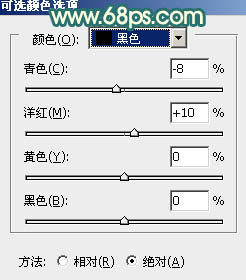
<图9>

<图10>
4、创建色彩平衡调整图层,对阴影、中间调、高光进行调整,参数设置如图11- 13,确定后用黑色画笔把人物部分擦出来,效果如图14。这一步把背景颜色调成青绿色。
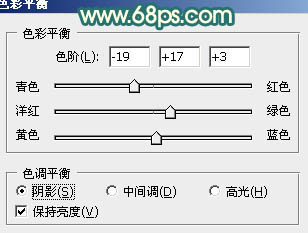
<图11>
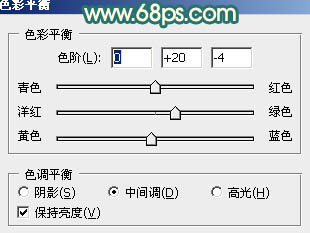
<图12>
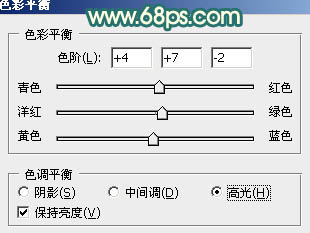
<图13>

<图14>
上一篇:ps调出照片淡黄色色彩教程
下一篇:ps非主流教程:调短牛仔裤美女